編輯:關於Android編程
如何使用ES文件浏覽器的遠程管理。ES文件浏覽器是在android手機上常見的手機文件管理器,在基本的文件功能之上,它還支持開啟其他設備通過WiFi遠程連接手機文件系統的功能,現在小編給大家演示一下怎麼使用ES文件浏覽器的遠程管理。
1:進入ES文件浏覽器,觸摸手機菜單鍵,在工具中找到遠程管理器並點擊
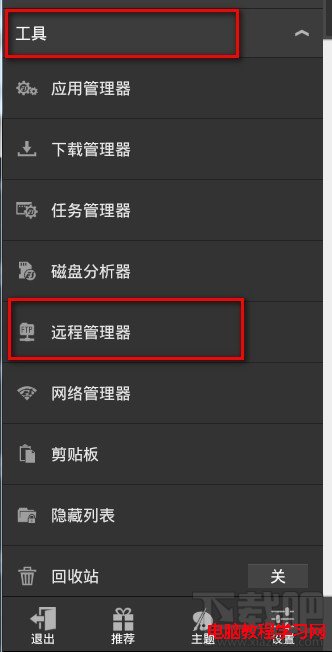
2:如果您沒有開啟WiFi會提示您開啟,請保證您的電腦或其他手機和您在同一個網段內,比如您在家裡使用手機電腦都登錄您的無線路由器,或者用手機建立熱點,通過電腦連接
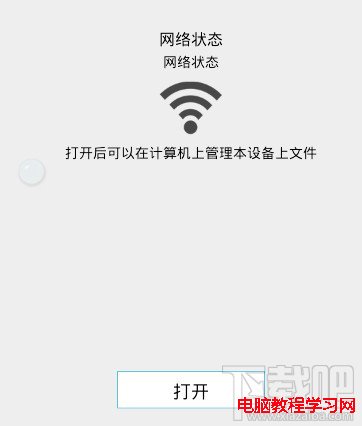
3:連接在同一網段後,選擇打開,會給您一個地址,把這個地址輸入電腦的浏覽器地址欄就能夠登錄手機了,這裡提醒您,請先關閉電腦的防火牆以及360等安全軟件,或者設置您的手機可以通過才行
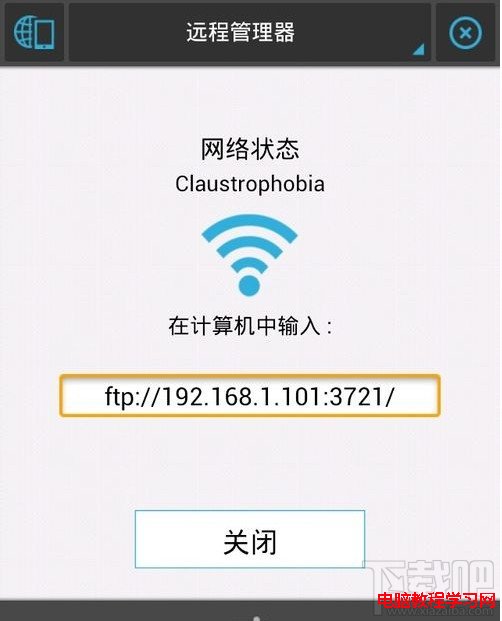
4:設置,如果您想更加安全的共享,可以建立用戶名密碼等登錄,但是如果僅僅是短時間連接,沒必要這樣做,具體設置如圖
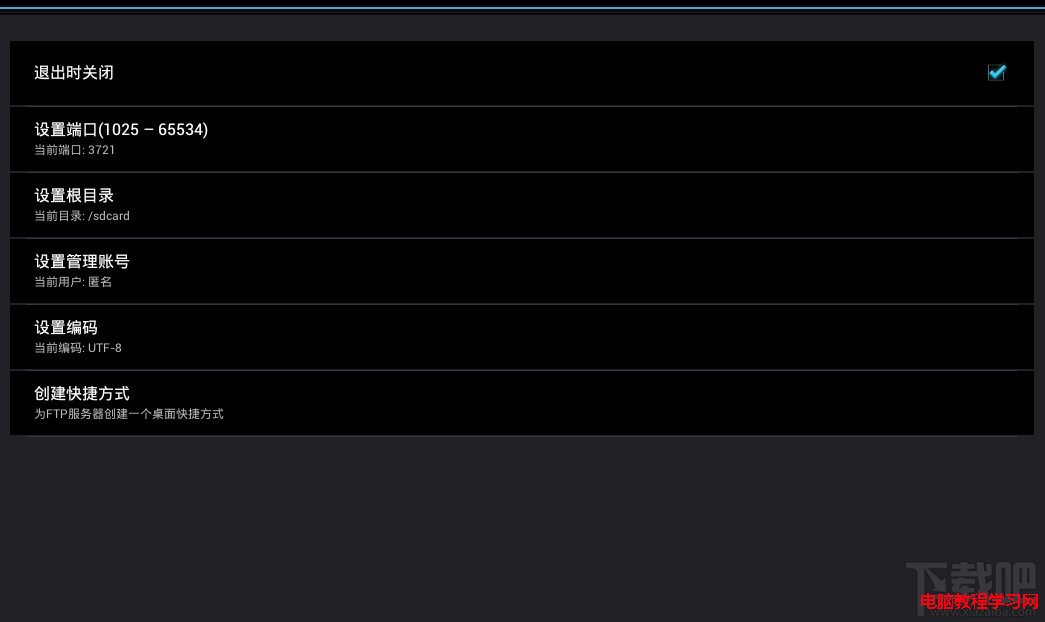
5:打開電腦浏覽器,在地址欄輸入上面給您的地址,請看好是ftp而不是http或其他,請准確輸入,這是通過ftp方式登錄的,看到如圖界面證明您登錄成功,可以將手機的資源傳到電腦了
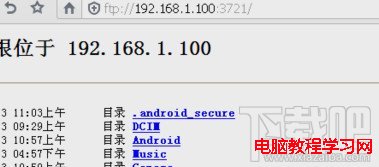
6:點擊具體的文件,會調用浏覽器的下載功能,速度很快是不是
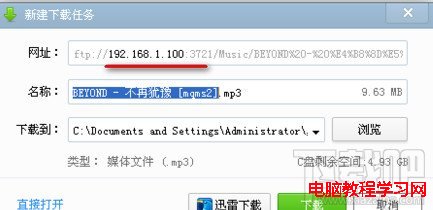
這就是小編給大家帶來的使用ES文件浏覽器的遠程管理步驟。
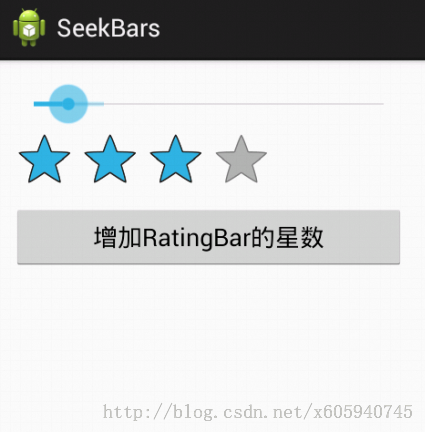 Android App中使用RatingBar實現星級打分功能的教程
Android App中使用RatingBar實現星級打分功能的教程
RatingBar簡單介紹RatingBar是基於SeekBar(拖動條)和ProgressBar(狀態條)的擴展,用星形來顯示等級評定,在使用默認RatingBar時,
 Android插件實例——360 DroidPlugin詳解
Android插件實例——360 DroidPlugin詳解
在中國找到錢不難,但你的一個點子不意味著是一個創業。你談一個再好的想法,比如我今天談一個創意說,新浪為什麼不收購GOOGLE呢?這個創意很好。新浪一收購GOOGLE,是
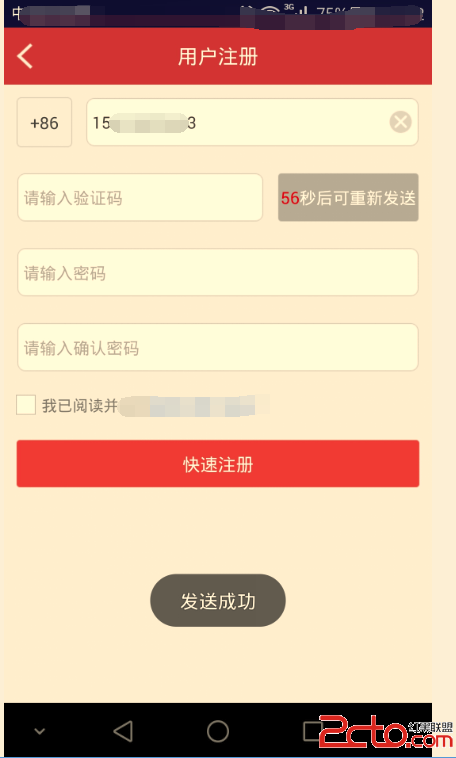 Android獲取驗證碼後倒計時程序
Android獲取驗證碼後倒計時程序
在開發是經常會遇到獲取短信驗證碼,然後獲取驗證碼後需要等待1分鐘倒計時,這是是不能再次發送短信請求的,這是需要一個倒計時程序這裡我封裝了一個Util類,希望對開發的小伙伴
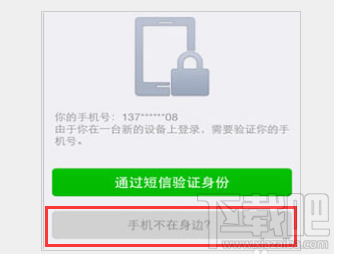 微信換手機號了怎麼登陸 微信怎麼解除手機綁定
微信換手機號了怎麼登陸 微信怎麼解除手機綁定
微信是一種重要的交通工具,我們每時每刻幾乎都在關注微信的信息,微信登陸時需要輸入手機號碼,當我們更換手機號碼了該怎麼驗證登陸呢?手機不在身邊怎麼使用另一部手